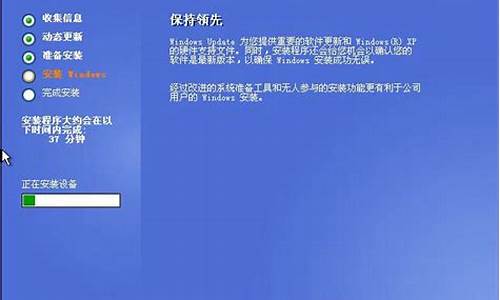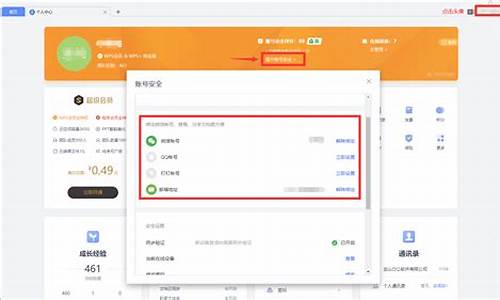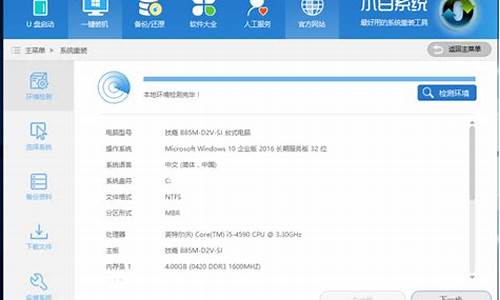如何恢复电脑分区-怎么恢复分区电脑系统数据
1.硬盘重新分区后数据恢复 两种方法供你选
2.电脑重新分区后如何恢复数据图文教程
硬盘重新分区后数据恢复 两种方法供你选
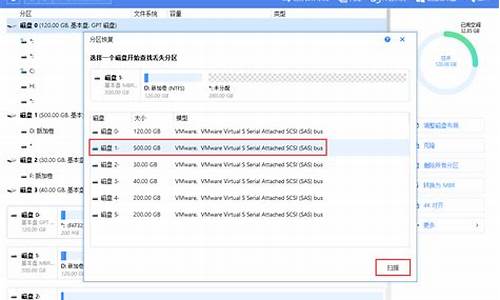
电脑硬盘重新分区后数据还能恢复吗?重新分区格式化后数据恢复的概率大吗?本文提供两个方法帮你找回重新分区后丢失的数据。
硬盘重新分区后数据还能恢复吗?数据恢复概率有多大?
硬盘重新分区是指将现有分区和数据抹去然后建立新分区的过程。很多用户,在使用硬盘一段时间后发现,现有的分区大小和个数不是自己想要的,这时候,很多用户会考虑给硬盘重新分区。不过,有些用户是在重装系统的时候误将硬盘重新分区了。不论是主动给硬盘重新分区还是误操作,在重新分区之前,如果没有备份数据,那么之后就要面对数据丢失问题。
硬盘重新分区格式化后丢失的数据还能恢复吗?恢复的几率有多大?其实,如果硬盘重新分区后没有再写入新的数据,那么数据恢复的可能性非常大。不过,有些用户重新分区后,安装了操作系统或是存入数据,那么数据恢复几率就要看数据覆盖情况了。
重新分区后数据恢复注意事项
1、发现数据丢失问题后应该立刻停止一切写入操作。很多操作会涉及到数据写入,例如,建立文件、编辑文件、保存文件、打开文件、运行系统等等。这些写入操作会有可能对丢失的数据造成二次破坏,导致数据无法正确恢复。
2、如果硬盘重新分区后还安装了操作系统,不要运行此硬盘上的系统。可以将此硬盘接到另外一台电脑上进行数据恢复。此外,还可以制作U盘启动盘,然后启动到WinPE后恢复数据。如何制作DiskGenius WinPE USB启动盘?
3、自己使用数据恢复软件之前,请先学习软件使用教程,操作期间遇到不懂的问题,及时与技术支持联系,不要自己随意尝试,防止误操作。
电脑硬盘重新分区后数据恢复方法一:搜索丢失的分区
DiskGenius支持恢复丢失的分区,遇到分区丢失的情况,可以先尝试使用此功能进行搜索。不过,有些重新分区的情况,对原始分区表等关键数据破坏比较严重的时候,丢失的分区可能会搜索不到。遇到这种情况,不要慌张,请移步方法二。
下载DiskGenius
第一步:打开DiskGenius软件,找到并右击被重新分区的硬盘,然后选择"搜索已丢失分区(重建分区表)",如下图所示。
第二步:在弹出的搜索丢失分区窗口上点击"开始搜索"按钮,让软件开始搜索丢失的分区。
第三步: 选择"保留"或"忽略"。
在搜索丢失分区期间,软件可能会找到很多个分区,这些分区中有的是错误的分区,因此,需要手动选择"保留"或"忽略"。DiskGenius软件提供文件预览功能,用户可以对找到的分区中的数据进行预览,这样可以准确判断这个分区是否需要保留。
分区搜索完成后,点击"确定"按钮。如果搜索结果不正确,可以右击该硬盘并选择"重新加载当前磁盘" ,然后重新扫描。
第四步:点击"保存更改"按钮,保存分区表。
在搜索分区阶段被"保留"的分区,并没有被保存到分区表中,需要手动点击"保存更改"来保存分区。保存分区表成功后,这些搜索到的分区就会在资源管理中正常显示了。
电脑硬盘重新分区后数据恢复方法二:全盘扫描并恢复文件
当搜索分区功能无法找到丢失数据的时候,可以尝试此方法对整个硬盘进行完整扫描。和方法一相比,此方法需要的时间稍微长一些,并且数据不能原盘恢复(搜到的数据最终需要复制到其他的盘)。
第一步:在DiskGenius软件中右击被重新分区的硬盘,然后选择"恢复丢失的文件",如下图所示:
第二步:在弹出的恢复文件窗口上点击"开始"按钮。耐心等待扫描完成。
第三步:预览文件,检查恢复效果。
双击软件右侧的文件,可以打开如下图所示的预览窗口,查看文件内容。如果文件预览正常,则说明该文件可以正常恢复。反之,预览的时候提示文件损坏,则说明该文件已经损坏,最终复制出去也无法打开。
第四步:选择需要恢复的数据,右击鼠标然后选择"复制到指定文件夹"。之后,在其他硬盘上选择个位置来保存这些恢复回来的数据。
常见问题
1、重新分区后数据还在吗?
重新分区的过程执行的是快速格式化,所以丢失的数据并不是彻底地从硬盘上清除干净。只要重新分区后再没有其他的写入操作,那么丢失的数据就有希望恢复。
2、重新分区后还能找回之前的数据吗?
重新分区会将原始分区和数据全部抹去,但不是永久清除,因此数据恢复是有可能的。但前提是,重新分区后没有数据覆盖。如果数据丢失后又向硬盘安装了操作系统或是存入数据,那么就有可能将丢失的数据覆盖。
3、硬盘格式化重新分区后数据还能恢复吗?
硬盘格式化重新分区后,可以尝试使用DiskGenius软件来恢复数据。软件提供搜索分区功能,支持原盘恢复丢失的分区。此外,还可以通过扫描整个硬盘来恢复数据。如果丢失的数据可以搜索到,并且预览正常,则说明数据可以被正常恢复。
4、固态硬盘重新分区后数据还能恢复吗?
从理论上讲,固态硬盘重新分区后数据是可以恢复的。不过,具体可以恢复多少,要取决于数据覆盖情况。发现数据丢失了,要立刻停止写入操作,然后尽快恢复数据。
5、重新分区做系统后数据还能恢复吗?
重新分区并做系统的操作会产生比较严重的数据覆盖,有些数据将无法恢复。至于哪些数据可以恢复,哪些数据损坏了,可以使用数据恢复软件扫描一下,然后通过文件预览判断。
总结
以上便是电脑硬盘重新分区后数据恢复的常用方法了,按照上述操作,可以处理各种重新分区导致的数据丢失问题。恢复数据期间遇到任何问题,切勿随意操作,请及时联系技术人员。
电脑重新分区后如何恢复数据图文教程
我们在使用电脑的过程中,会出现各种各样的问题,硬盘分区导致数据丢失是较常见的问题之一。电脑重新分区后如何恢复数据呢?
如果我们电脑重新分区导致重要的数据丢失时,只要没有在硬盘中写入任何新数据,此时就可以借助专业的数据恢复软件易我数据恢复进行恢复。
易我数据恢复作为一款功能强大的专业数据恢复软件,适用于多种数据丢失场景,例如删除、格式化、磁盘分区变RAW、系统崩溃、部分病毒感染等等,可从台式电脑、笔记本、移动硬盘、U盘、SD/TF卡及其他 Windows 兼容设备中快速找回丢失数据,支持恢复多种不同类型的文件。可深度扫描磁盘数据,根据删除标记、文件目录信息和文件内容等三种方式分别检索文件,搜寻更全面。
软件的筛选功能更是可以帮助您在大量的扫描结果中快速定位丢失的文件。还可以直接搜索文件名或文件扩展名等关键字找到您要恢复的文件。支持文件预览功能,可预览包括照片、视频、音频、PDF、Word文档、Excel表格等多种类型的文件,确保找到的文件内容是您想要的。对比市面上的其他数据恢复软件,易我数据恢复比它们有着更高效的处理模式,更高的恢复成功率!
一、在易我科技官网()下载并安装易我数据恢复软件
二、运行软件开始恢复数据
步骤1. 扫描丢失的分区
运行易我数据恢复软件(EaseUS Data Recovery Wizard),选择丢失的分区进行「扫描」。
步骤2. 预览找到的数据
软件开始查找丢失的分区上的数据,会逐一将查找到的数据罗列在右侧扫描表中,可以双击找到的数据或右键单击数据进行「预览」,以确认数据正确无误,还可以通过软件右上角「筛选」和「搜索」两个功能快速高效查找相关数据,以提高恢复效率。
步骤3. 恢复需要的数据
从扫描列表中勾选需要恢复的数据,点击右下角「恢复」按钮,选择需要保存的位置,等待数据成功恢复。注意:切记不要将需要恢复的数据保存到源盘,请务必选择其它盘或者外置盘进行保存。
声明:本站所有文章资源内容,如无特殊说明或标注,均为采集网络资源。如若本站内容侵犯了原著者的合法权益,可联系本站删除。